|
Erotic
Red

Materialen
hier
Verschillende tubes, brushes, selecties
Filters:FM Tile Tools-Blend Emboss
Mura's Meister-Tone
Zet de gebruikte materialen op hun plaats en
we beginnen eraan.....
Voorgrondkleur op #d62223
Achtergrondkleur op #240206
1. Open een nieuwe afbeelding 650-500
transparant
2. Zet voorgrondkleur op verloop
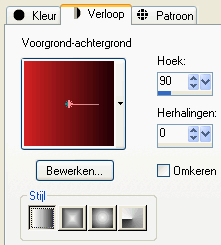
vul je afbeelding met je verloop
3. Lagen-nieuwe rasterlaag
selecties-selectie
laden/opslaan-selectie laden vanaf schijf,
zoek
red erotic-vika1
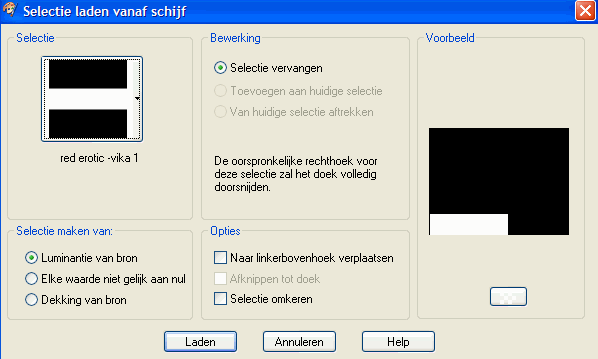
vul de selectie met voorgrondkleur
selecties-inkrimpen met 1
vul met verloop (zelfde instelling)
selecties-niets selecteren
effecten-insteekfilters-FM Tile Tools-Blend
Emboss
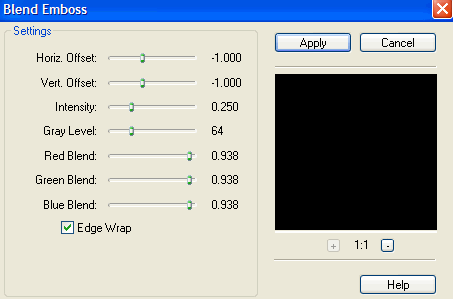
4. Lagen nieuwe rasterlaag
selecties-selectie
laden/opslaan-selectie laden vanaf schijf,
zoek
red
erotic-vika2
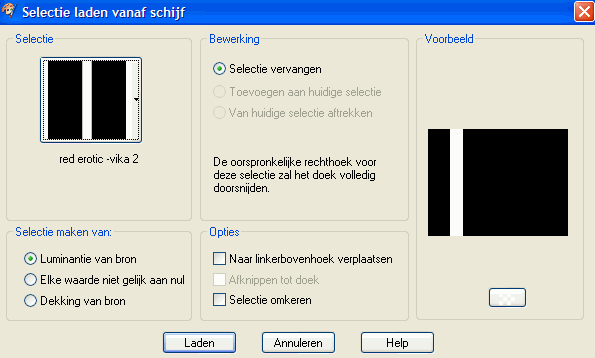
vul selectie met voorgrondkleur
selecties-inkrimpen met 1
vullen met verloop maar zet de hoek
van je verloop op 45
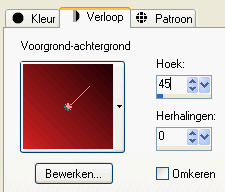
selecties-niets selecteren
effecten-insteekfilters-Fm Tile Tools-Blend
Emboss(zelfde instellingen)
lagen-samenvoegen-alle lagen samenvoegen
zet deze afbeelding even aan de kant
(minimaliseren)
we gaan met iets anders verder nu-))
5. Open een nieuwe afbeelding 300-400
transparant
vul met achtergrondkleur
6. Open je penselen, zoek Kitty 387
stempel de brush met voorgrondkleur op je
afbeelding
afbeelding-randen toevoegen 2 pix
voorgrondkleur
selecteer het randje met de toverstaf
effecten-3D effecten-afschuining binnen
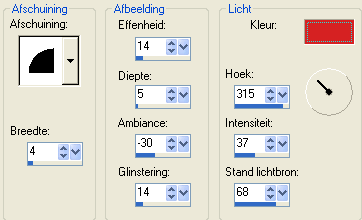
selecties-niets selecteren
zet ook deze afbeelding even aan de kant
8. Open een nieuwe afbeelding 300-400
transparant
vul met achtergrondkleur
afbeelding-randen toevoegen 2 pix
voorgrondkleur
selecteer het randje en herhaal de
afschuining binnen
selecties-niets selecteren
zet deze afbeelding ook even aan de kant
9. Open nu je achtergrond (image1)
10. Open je afbeelding met de brush (image2)
bewerken-kopiŽren
bewerken-plakken als nieuwe laag op je achtergrond
schuif de afbeelding op z'n plaats
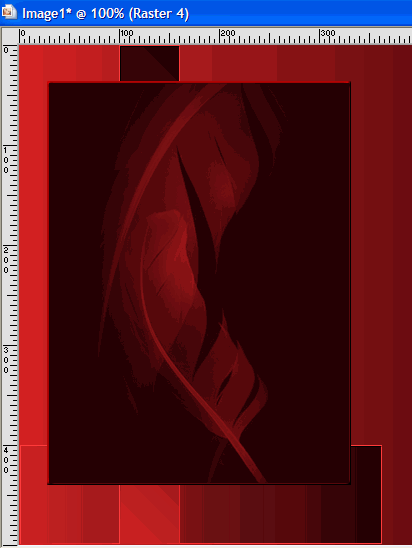
lagen-dupliceren
effecten-vervormingseffecten-wind

lagen-schikken-omlaag verplaatsen
zet je achtergrond op slot en voeg zichtbare
lagen samen
zet achtergrond terug open en laat die laag
actief staan in je lagenpallet
11. Open nu de afbeelding die je nog aan de
kant staan hebt (image3)
bewerken-kopiŽren
bewerken-plakken als nieuwe laag op je afbeelding
schuif de afbeelding op z'n plaats
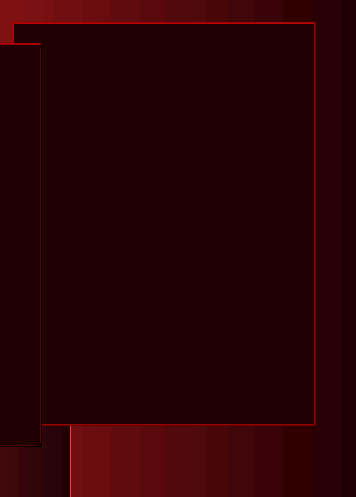
lagen-dupliceren
effecten-vervormingseffecten-wind
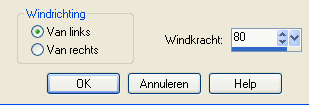
lagen-schikken-omlaag verplaatsen
lagen-samenvoegen-alle lagen samenvoegen
12. Open de tube Erotic-Red
aanpassen-helderheid en contrast-lichtste
delen/middentonen/schaduwen
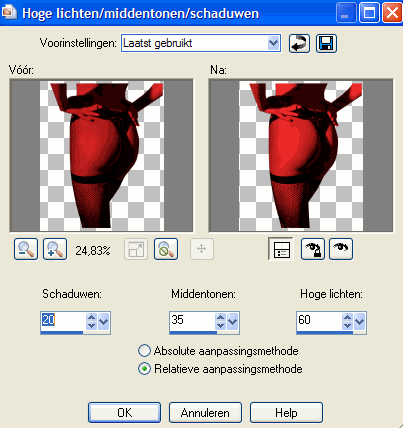
afbeelding-formaat wijzigen met 90%
bewerken-kopiŽren
bewerken-plakken als nieuwe laag
schuif de tube op z'n plaats, kijk even naar
het voorbeeld bovenaan deze pagina
aanpassen-scherpte-verscherpen
lagen-samenvoegen-alle lagen samenvoegen
13. Open tube mr 25 pearl
aanpassen-kleurtoon en verzadiging
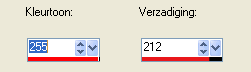
bewerken-kopiŽren
bewerken-plakken als nieuwe laag
schuif de pearl op
z'n plaats
aanpassen-scherpte-verscherpen
herhaal deze bewerking en plaats enkele
pearls naar eigen idee
14. Lagen-samenvoegen-alle lagen samenvoegen
15. Afbeelding randen toevoegen
symmetrisch niet aangevinkt!!!
links 40 pix met achtergrondkleur
selecteer het balkje met de toverstaf
vul met verloop
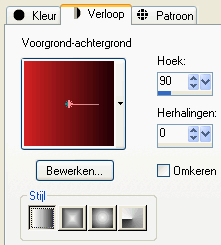
selecties-niets selecteren
16. Open nu gereedschap pen

trek een lijntje langs het balkje (met je
voorgrondkleur nog steeds op je verloop)
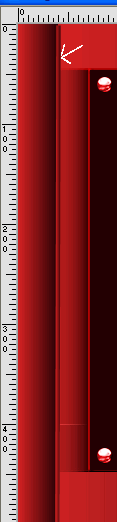
17. Open je penselen, zoek Erotic-Red Vika
stempel de brush met voorgrondkleur
op je afbeelding
lagen-samenvoegen-alle lagen samenvoegen
18. Afbeelding-randen toevoegen
symmetrisch aangevinkt!
1 pix voorgrondkleur
10 pix achtergrondkleur
30 pix voorgrondkleur
selecteer de rand met de toverstaf
effecten-insteekfilters-Mura's Meister-Tone
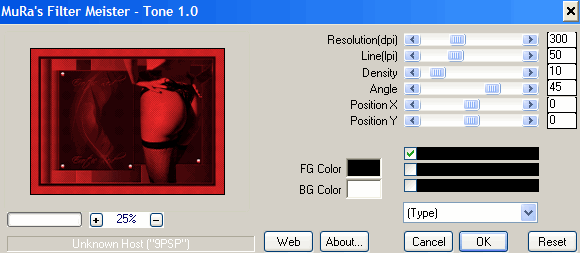
selecties-niets selecteren
afbeelding-randen toevoegen 2 pix
achtergrondkleur
19. Zet je naam op de crea
********************
Groetjes Vika
Januari 2007
Home
Webdesign by Vika |